Heim >häufiges Problem >So deinstallieren Sie Clean Eclipse unter Win10
So deinstallieren Sie Clean Eclipse unter Win10
- 醉折花枝作酒筹Original
- 2021-05-13 14:50:2014997Durchsuche
Deinstallationsmethode: Wählen Sie zuerst die Software aus, klicken Sie mit der rechten Maustaste und wählen Sie im Popup-Rechtsklickmenü „Dateispeicherort öffnen“, klicken Sie dann erneut mit der rechten Maustaste auf die Software, wählen Sie „Power Uninstall“ und warten Sie Um die Deinstallation abzuschließen, klicken Sie abschließend oben im Fenster auf „Eclipse“, wählen Sie alle Dateien aus, klicken Sie mit der rechten Maustaste und wählen Sie „Löschen“.

Die Betriebsumgebung dieses Tutorials: Windows 10-System, Eclipse Version 4.17, Dell G3-Computer.
Klicken Sie mit der rechten Maustaste auf die Eclipse-Software und klicken Sie, um den Dateispeicherort zu öffnen.
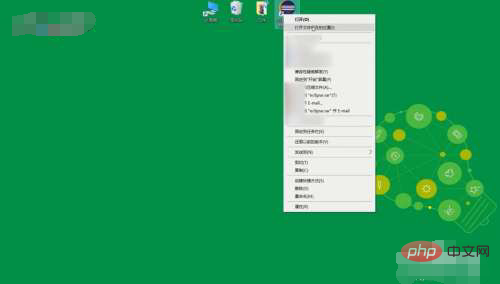
Klicken Sie erneut mit der rechten Maustaste auf die Eclipse-Software, klicken Sie auf „Power Uninstall“ und warten Sie, bis die Deinstallation abgeschlossen ist.
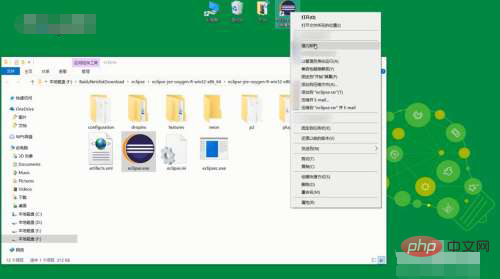
Klicken Sie oben im Fenster auf Eclipse, um alle Dateien auszuwählen.
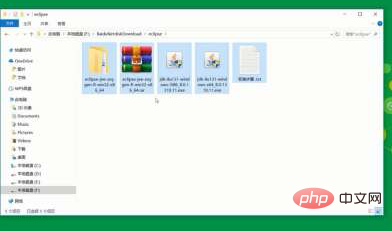
Klicken Sie mit der rechten Maustaste, klicken Sie auf „Löschen“ und schließen Sie schließlich das Fenster.
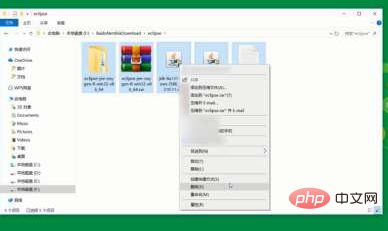
Weitere Computerkenntnisse finden Sie in der Rubrik FAQ!
Das obige ist der detaillierte Inhalt vonSo deinstallieren Sie Clean Eclipse unter Win10. Für weitere Informationen folgen Sie bitte anderen verwandten Artikeln auf der PHP chinesischen Website!

